大家知道Excel2013如何进行员工排班计划吗?有想学习一下制作员工排班计划的人吗?下面小编就带大家一起来看看吧。
Excel2013中进行员工排班计划的方法:
①如下图所示,为了讲解清楚,还是按照往常的举例来说明,我初略的创建了下面的表格,要安排员工的排班日期,其中要跳过周五,单击E3单元格,输入下面的函数公式: =TEXT(E2+1+(WEEKDAY(E2,2)=4),"e/m/d")

②按下Enter回车键,得到结果2013/5/13,这是在E2日期5月12日的基础上进行排班的。

③光标移动到该单元格右下角,出现+号,双击填充柄,完成其余数据的录入。
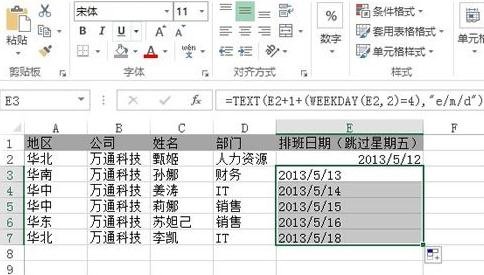
④选中这些日期,单击菜单栏--开始--对齐方式里面的居中对齐,这样看起来更加协调美观。排班在5月16号之后就跳到了18号,这是因为17号是周五,按照公司规定是不上班的。

以上就是Excel2013进行员工排班计划教程,希望可以帮助到大家。
 天极下载
天极下载




































































